Порт спедиция Zyxel Keenetic: Подробно описание и препоръки
Много потребители, които активно използват тракераи osloseti, те идват на факта, че те се нуждаят от истински "бял" ПР. Ако можете да изтеглите без такъв адрес, разпространението създава големи проблеми. Всички адреси, разпределени на потребителя по време на свързването към мрежата, като правило, са "сиви". Така че, по определени причини, оборудването на доставчика е конфигурирано и потребителят получава "сив" адрес, зад NAT. И ако потребителят използва маршрутизатора си, NAT ще бъде двойно, от доставчика и от рутера на потребителя. И ако всичко е ясно с доставчика - купува се "белият" IP адрес - тогава потребителят използващ рутера, например ZyXEL Keenetic Lite, пренасочването на портове може да предизвика известни трудности.
Автоматичното настройване е реалистично?
По-горе вече сме определили какво може да се нуждае от тази функция. Сега нека разгледаме по-подробно как се пренасят ZyXEL Keenetic портовете на пълната версия.
В маршрутизаторите на ZyXEL тази функция се нарича по-лесно -"Препращане на порт". За потребителя на пълната версия на рутера, който не е особено опитен в настройките на мрежи, протоколи и портове, има възможност за проста конфигурация. Това включване на отметка.
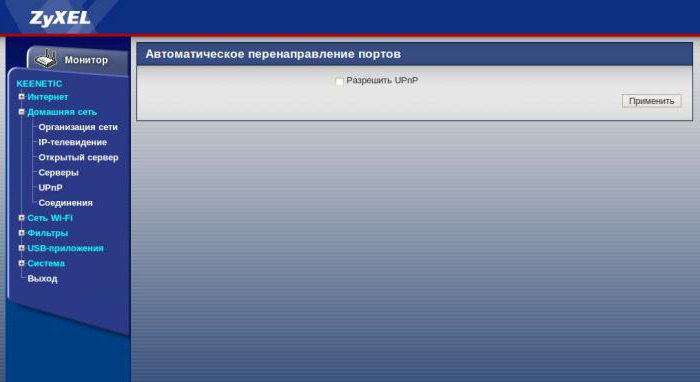
Отворете раздела "Домашна мрежа". От падащия списък изберете «UpnP» и да получите в полето само с едно цъкане. Прозорецът беше така наречената "автоматично изпращане на пристанището." Включете отметката и натиснете "Apply" и иди в програмата, за които бихме искали да отворите порт. Проверяваме програмата - ще се отвори портът.
Препращане на порт към ZyXEL Keenetic (пълна версия)
Автоматичното настройване е добро, но рано илие твърде късно да се разбере как да го направите без него. Поради това ще конфигурираме портът в ръчен режим. Това отнема малко повече време, но тези настройки може да са полезни в бъдеще.
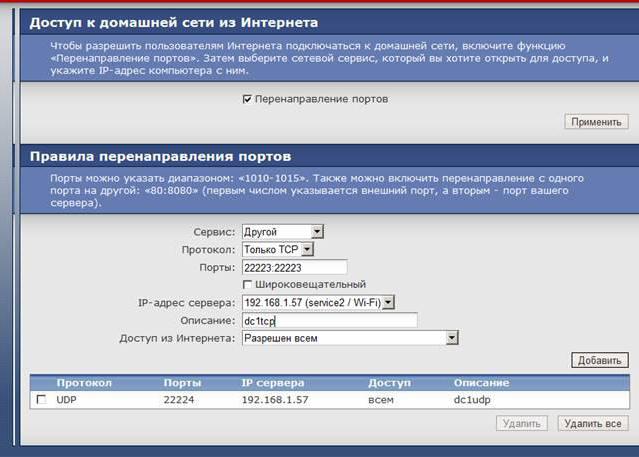
Например, конфигурирайте предаването на един порт. Първо отидете на раздела Сървъри. В полето "Сервиз" можете да изберете доста голям набор от варианти, но ако не сме, изберете "Други". В "Сървър IP-адрес", въведете IP на машината в домашната ви мрежа (ако приемем, раздела "Работа в мрежа", че сте коригирали адреси на машини, ако вече не е направено. - Това е време да направите това може да се наложи да рестартирате рутера, след като запазите адреса.). Избираме портове, протоколи, описание. В най-ниското поле поставяме "Разрешено за всички". След това кликнете върху "Добавяне". Ако всичко е наред, в долната част на прозореца ще се добави запис (както е показано на снимката по-горе).
Също така имайте предвид, че ако потребителятТази модификация има външен твърд диск и използва само торенти, след което може и не конфигурира препращане на портове. ZyXEL Keenetic има вграден клиент за тракери и веднъж конфигуриран клиент, по-нататъшни действия са сведени до минимум. Самият маршрутизатор ще изтегли файлове, но цялата тази информация за услугата, както и изтеглените файлове, ще бъдат съхранени на това външно устройство. Естествено, за времетраенето на работата на клиента дискът трябва да е свързан към маршрутизатора. При много потребители рутерите практически постоянно се свързват в мрежата и при правилно коригиране на клиента е възможно да не се грижи за настройването на програмата на локалната машина.
Препращане на порт в ZyXEL Keenetic Lite
Както се казва понякога в интернет, Lite еосновна версия. Тя има една антена, по-малко LAN гнезда, по-малко разходи, по-малко опции за конфигуриране (например няма автоматична настройка за пренасочване), а основната разлика е, че няма USB порт. Съответно, всички функции, свързани с USB, които са просто Keenetic, или Keenetic4G, липсват тук. Следователно, няма специална причина да се занимавате подробно с настройките на този маршрутизатор. Те не се различават от гореспоменатите, коригирани поради липса на USB, а портът препраща ZyXEL Keenetic Lite не се различава от горепосоченото, с изключение на това, че блоковете, които обикновено не се нуждаят от средния потребител, са променили местоположението си.
ZyXEL Keenetic 4G
Версия 4G е предназначена за конфигуриране иизползване на модеми от ново поколение без специални преобразувания на домашната мрежа. Рутерът има една антена, две гнезда за LAN връзка и USB гнездо. За разлика от другите модели, USB тук може да се използва само в една версия - свързването на допълнителни модеми (въпреки факта, че имаме Wan гнездо). Уеб-интерфейсът също е леко очертан, но за средния потребител наборът от функции е достатъчно. Прехвърлянето на портове ZyXEL Keenetic 4g като цяло не се различава от другите маршрутизатори на линията Keenetic. Както вече е написано в пълната версия, трябва да поправим адреса на вашия компютър в раздела "Работа в мрежа". След като го фиксирате, презаредете маршрутизатора и отидете в раздела "Сървъри".

Стрелките показват необходимата последователност от действия. След като кликнете върху долния бутон "Добавяне", нашата настройка ще бъде завършена. Можете да се върнете към настройването на сканирането на програмата на компютъра.
ZyXEL Keenetic 2: препращане на портове
За нас остава да разгледаме втората версия на Keenetic,пристанище спедиция, в която изглежда малко по-различен. Така че, втората версия на рутера наречен ZyXEL Keenetic II. Port Forwarding тя ще изглежда така: точно както и преди, ние трябва да се определи на адреса на компютъра, за които ние ще направим пристанище спедиция. Това се прави на страницата, която се отваря с натискане на "Home Network", като щракнете върху ред на желания компютър (приема се, тук, че компютърът, който създадохме, е включена, и рутера го вижда), в прозореца, който се отваря, поставете отметка в полето "Постоянен Ip-адрес." Затворете прозореца и кликнете върху бутона "Защита".


Тук установяваме правилата за отваряне на порта. За разлика от версия VI, описана по-горе, не можем да изберем два протокола наведнъж. С други думи, ако имаме нужда от UDP порт, ще има едно правило. Port TCP ще трябва да създаде допълнително правило.
И няколко думи за определяне на адреса
Потребител, който само инсталира маршрутизатора нормалноне мисли за фиксирането на адреса. Самият рутер определя адреси и с минимум настройки вече можете да работите. Но, освен случая, описан в заявлението за фиксиране, има още един плюс. Ако имате няколко домашни устройства, които имат достъп до интернет - настолен компютър и лаптоп, смартфон и таблет, препоръчваме също така да регистрирате адресите тук.
Първо, това спестява време, когато използвате споделени папки. При фиксиран адрес можете дори да създадете пряк път на друга машина във вашата домашна мрежа и това ще работи правилно.
На второ място, това е известно време, когато спестяватенормална работа. Разполагайки и знаейки фиксирани адреси на домашната мрежа, маршрутизаторът не трябва да проверява всеки път в таблицата с маршрути, където да изпрати отговора на заявката.
заключение
Така че, прегледахме цялата линия на Кенетикизвестната марка ZyXEL. За разлика от други производители, които са разпръснати в различни екрани настройки, заледени ZyXEL Keenetic пристанища конфигурирани от един прозорец, е само на няколко крачки и се изисква минимално време. Се справят с него може дори начинаещ компютърен потребител. Средно, един-единствен пристанище спедиция ще отнеме не повече от 10 минути.








